こちらではデスクトップやスタートメニューで Google Chrome のアイコンが真っ白なアイコンになってしまった時の対処方法をご紹介します、これは VirtualBox の仮想マシンでの出来事なのですがデスクトップに真っ白なアイコンが混じっていたんですよね、それが Google Chrome のアイコンだったのですが開いてもブラウザは起動せず、そのショートカットのプロパティを開くと「ショートカット」のタブも見当たりません、理由は分かりませんがいつの間にか Chrome のショートカットファイルが壊れていたようですね、ちなみにスタートメニューにアプリの一覧が表示されますがあちらも同じように真っ白なアイコンになっていて同じく壊れてしまっていました、ただタスクバーの Chrome のボタンは無事だったんですよね、その為ファイルが壊れていることに気づくのが遅れた訳ですが、そこで今回はこのデスクトップとスタートメニューの壊れたショートカットファイル作り直してみましょう。
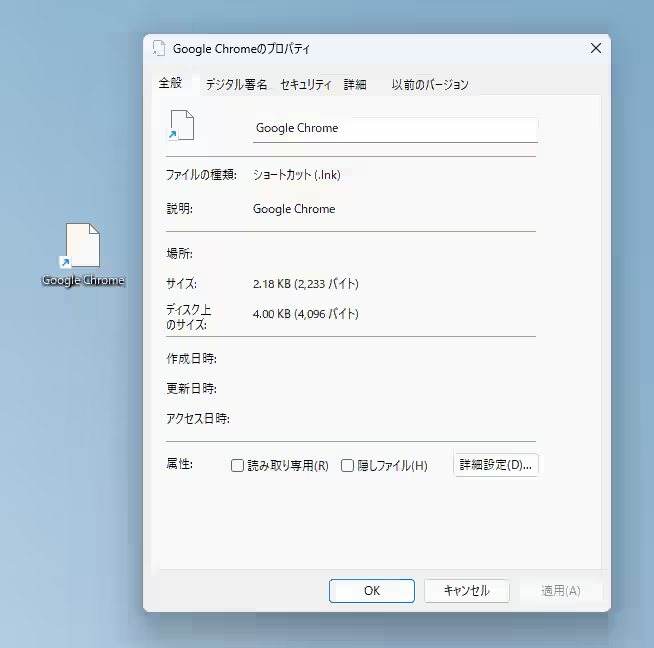
まずは上の画像を御覧ください、こんな感じでデスクトップの Chrome のアイコンが真っ白になってしまってこのショートカットではブラウザが開かなくなっちゃったんですよね、プロパティを確認してみると「ショートカット」のタブも無くなっています、完全にショートカットファイルが壊れてしまっている状態ですね。
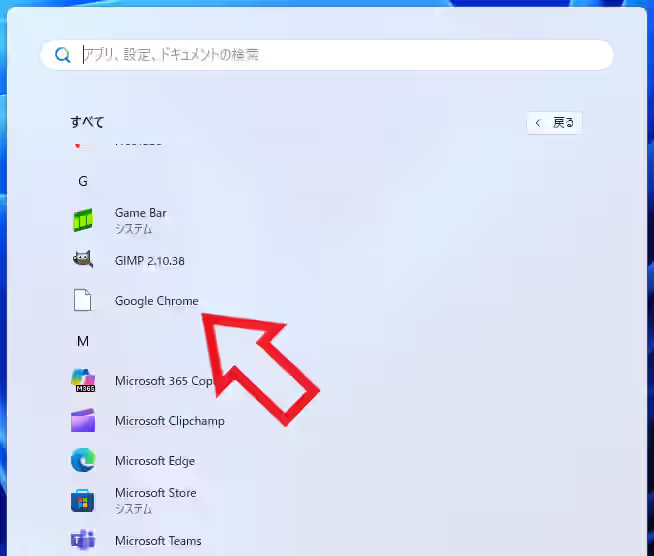
最初はスタートメニューのアプリの一覧から Chrome のショートカットを作成してみようと思ったのですが、ご覧のようにこちらのアイコンも同じ状態でした。
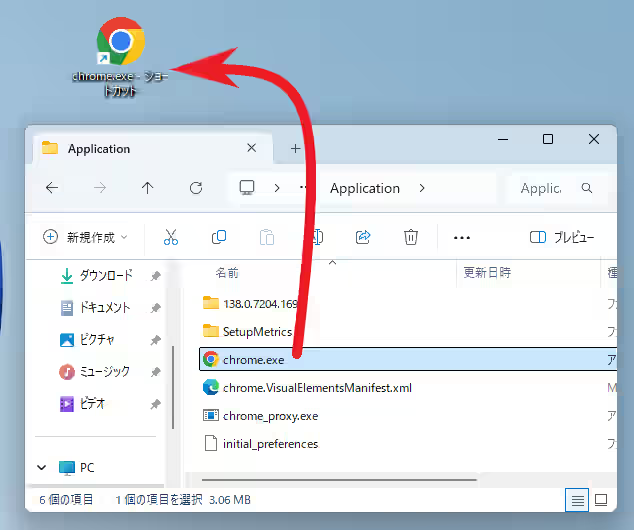
まずショートカットのアイコンが真っ白な状態になる主な原因はいくつかあります、例えばアプリがアンインストールまたは移動されていてショートカットが機能していないような状態、今回の場合はアプリの移動はしていませんしタスクバーボタンからは開くのでアンインストールでもありませんね、あとはアイコンのキャッシュファイルの破損や不具合の場合もありますが、こちらもアイコンが真っ白なだけではなくリンクが機能していないので違います、今回の原因は単純にショートカットファイルが壊れた事が原因だと思いますので、デスクトップとスタートメニューを正常なショートカットに入れ替えてみましょう、やり方としては Chrome の起動ファイルからショートカットを作るだけですね、エクスプローラーで以下のパスを開いて「chrome.exe」のショートカットを作成してください、下記のパスをコピーしてエクスプローラーのアドレスバーに貼り付け、キーボードの「Enter」キーを押すとファイルがあるフォルダーを開くことができますので、あとは「chrome.exe」を「右クリック」→「送る」→「デスクトップ(ショートカットを作成)」をクリックしてショートカットを作成しましょう。
C:\Program Files\Google\Chrome\Application\chrome.exe
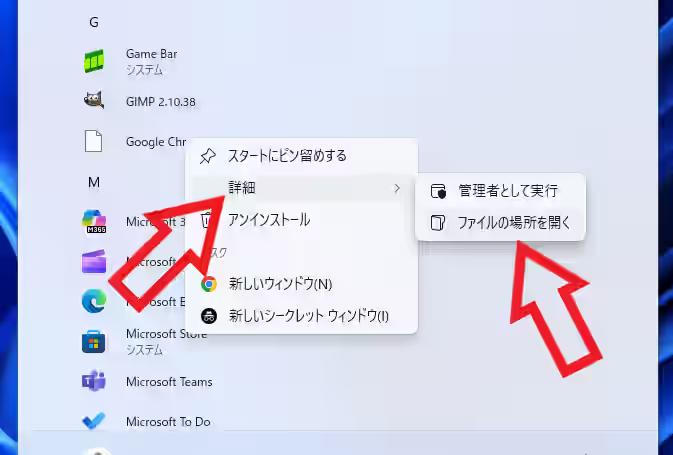
次はスタートメニューのアプリの一覧のアイコンですが、まずは壊れたショートカットを右クリックして「詳細」にカーソルを合わせてください、すると詳細のメニューが追加で開くので「ファイルの場所を開く」をクリックします、あとは開いたフォルダーの中の壊れたショートカットを削除して、先程のデスクトップの正常なショートカットをこのフォルダーにコピーするだけですね。
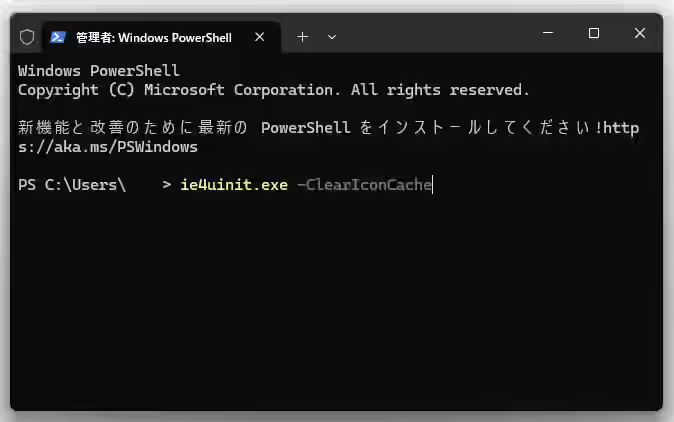
ちなみにもしアイコンが真っ白なだけでリンクとして機能する場合はアイコンキャッシュが壊れているだけの可能性があります、その場合は PowerShell(管理者権限)で以下のコマンドを実行してみてください、こちらのコマンドはアイコンのキャッシュファイルを削除するコマンドで、削除することでアイコンの再読み込みでアイコンが治る可能性があるんです、ただ手動でアイコンを変更している場合は元のアイコンに戻る可能性があるのでご注意ください。
ie4uinit.exe -ClearIconCache

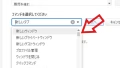
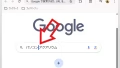
コメント